如何将多张JPG图片高效合并成一个PDF文件?
在现代生活中,我们常常需要将多张JPG格式的图片合并成一个PDF文件,无论是为了方便查看、分享,还是为了保存文档。这一过程看似简单,但针对不同的操作系统和软件工具,操作步骤可能略有不同。本文将为大家介绍几种高效的方法,帮助您轻松将多张JPG图片合并成一个PDF文件。

首先,使用Adobe Acrobat等专业PDF软件是一种常见的方法。这类软件通常功能强大,使用便捷。操作步骤为:打开Adobe Acrobat,选择“创建PDF”,然后选择“从文件”中导入您的JPG图片。在导入完成后,您可以按需调整图片顺序,最后点击“保存”或“导出”即可生成PDF文件。Adobe Acrobat不仅支持JPG格式图片的合并,还可以处理多种文件格式,非常适合日常使用。
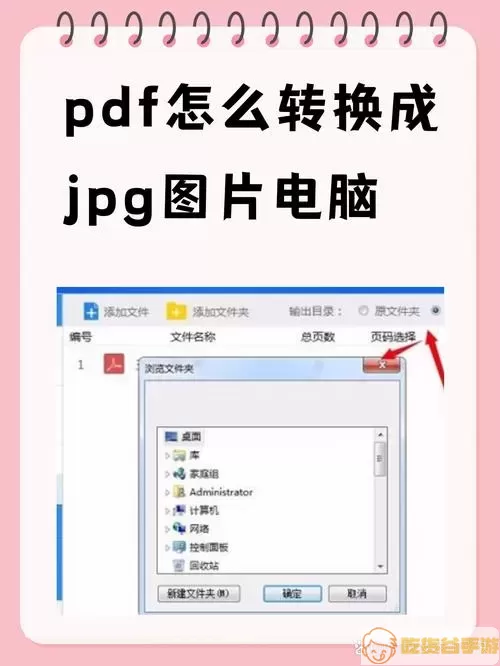
其次,对于使用Mac系统的用户,预览(Preview)是一款简单而高效的工具。您只需打开“预览”应用程序,将多张JPG图片拖拽到预览界面中,接着按住“Command”键(⌘),选择您想合并的所有图片。选择后,点击“文件”菜单中的“导出为PDF”,为文件命名,保存位置确定后,就可以得到合并生成的PDF文件。这种方法简单又快捷,非常适合日常处理小规模图片合并任务。
此外,Windows用户还可以借助Windows 10及以上版本自带的“打印为PDF”功能。首先,选中想要合并的JPG图片,右键单击选择“打印”。在弹出的对话框中,选择“Microsoft Print to PDF”,调整页面设置,确定后点击“打印”。系统会提示您选择保存位置,并命名文件,合并后的PDF文件就会生成。这种方法无需安装额外软件,非常方便。
除了使用专业软件或系统自带功能外,还有许多在线工具也能满足我们的需求。通过访问如Smallpdf、ILovePDF等网站,您可以方便地上传多张JPG图片,并选择合并为PDF文件。在线工具的优势在于无论何时何地,只要有网络连接,您都能轻松完成操作,适合那些不常遇到图片合并需求的用户。
需要注意的是,使用在线合并工具时,务必选择信誉良好的网站,以保障您的隐私和数据安全。此外,在处理较大文件时,网络速度可能会影响合并效率,这一点也需有所考虑。
总之,将多张JPG图片合并成一个PDF文件的方法多种多样,无论您使用的是何种设备或操作系统,均可以找到适合自己的高效方案。掌握这些技巧后,您的文档整理和文件编辑将变得更加轻松!
